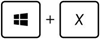win10专业版如何换成家庭版?附教程
时间:2019-09-06 11:25:07来源:Win10专业版官网点击量:N次
win10专业版如何换成家庭版?大多电脑预装的都是win10家庭版,但是有一些用户一时兴起就将家庭版升级到了专业版,可是用了一段时候之后还是觉得更习惯于win10家庭版,就想从win10专业版换回win10家庭版,但是又不知道应该怎样操作,今天小编就教大家win10专业版换成家庭版的方法,有需要的小伙伴一起来看看哦。
使用“ MediaCreationTool ”安装介质创建程序下载Windows 10(如果您已经下载了 ISO文件或者创建了 U盘可以直接进行步骤1中的操作):
获取 Windows10系统 https://www.microsoft.com/zh-cn/software-download/windows10
点击页面中的“立即下载工具”按钮即可下载“ MediaCreationTool ”
启动 “ MediaCreationTool ”程序,阅读并同意软件许可协议:
选择“为另一台电脑创建安装介质”
点击“下一步“(如果弹出警告窗口则点击”确定“),按照您的需求选择”ISO 文件“或者“U盘”,点击“下一步“,开始下载
下载完成后继续下面的操作:
步骤1
按下win+x
点击“命令提示符(管理员)”,复制以下命令并在命令提示符中点击鼠标右键,点击“粘贴”,随后按回车键(Enter)执行:
reg%20add%20"HKEY_LOCAL_MACHINE\SOFTWARE\Microsoft\Windows%20NT\CurrentVersion"%20/v%20EditionID%20/t%20REG_SZ%20/d%20Core%20/f
当显示“操作成功完成”后继续进行步骤2中的操作
步骤2
打开ISO文件或U盘
复制下面的命令,在文件资源管理器地址栏点击鼠标右键,点击“粘贴”,随后按回车键执行(图1):
setup.exe%20/pkey%20TX9XD-98N7V-6WMQ6-BX7FG-H8Q99
将打开Windows%2010安装程序,然后开始安装。命令将安装与密钥相匹配的版本(图2)——Windows%2010家庭版(Home)

关于win10专业版转换家庭版的方法就给大家介绍完了,有需要的小伙伴可以参照上面的方法步骤来操作,希望可帮助到大家。
Win10教程 - 推荐
Win10下载排行
1 Win10 20H2(2009)有哪些新变化?Win10 2009 2 Win10 2009正式版_ISO镜像_微软官方下载 3 Win10 2004 ISO镜像MSDN下载页面地址 4 win10自动修复死循环怎么办? win10一分钟 5 最新微软官方MSDN原版Win10系统ISO镜像下 6 Win10专业工作站版下载安装和激活 7 Win10蓝屏代码“BAD SYSTEM CONFIG INFO 8 教你从Win10 1909升级Win10 2004的方法 9 win10系统正版的需要多少钱?win10个版本价 10 教你一招解决Win10计算器打不开的问题最新Win10专业版下载
1 Win10 2009正式版_ISO镜像_Win10纯净版32 2 Win10 2009正式版_ISO镜像_Win10纯净版64 3 微软官方Win10 2009正式版_Win10 32位iso 4 微软官方Win10 2009正式版_Win10 64位iso 5 Win10专业版下载_Win10版本大全(1511-200 6 Win10专业版64位_ISO镜像_电脑操作系统下 7 微软镜像Win10 2004 MSDN ISO下载_2020年 8 Win10 21H2原版ISO镜像下载_Win10专业版I 9 Win10原版专业版镜像下载_Win10专业版ISO 10 Win10专业版系统下载_Win10专业版21H2个Copyright (C) Win10zjb.com, All Rights Reserved. win10专业版官网 版权所有